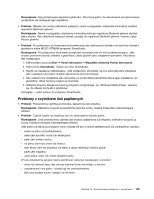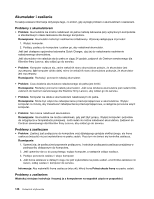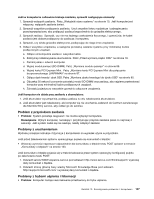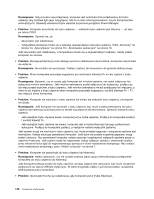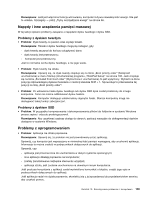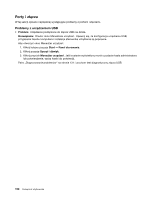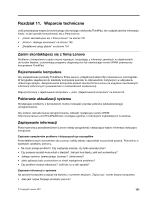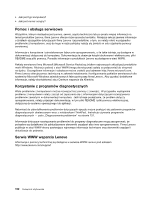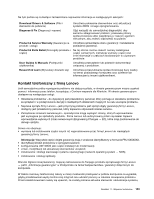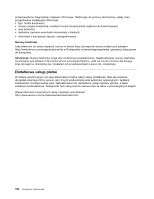Lenovo ThinkPad X1 (Polish) User Guide - Page 167
Napędy i inne urządzenia pamięci masowej, Problemy z oprogramowaniem, Problemy z dyskiem twardym
 |
View all Lenovo ThinkPad X1 manuals
Add to My Manuals
Save this manual to your list of manuals |
Page 167 highlights
Rozwiązanie: Jeśli jest włączona funkcja wznowienia, komputer zużywa niewielką ilość energii. Nie jest to usterka. Szczegóły - patrz „Tryby oszczędzania energii" na stronie 36. Napędy i inne urządzenia pamięci masowej W tej sekcji opisano problemy związane z napędami dysku twardego i dysku SSD. Problemy z dyskiem twardym • Problem: Dysk twardy co pewien czas wydaje trzaski. Rozwiązanie: Trzaski z dysku twardego mogą się rozlegać, gdy: - dysk twardy zaczyna lub kończy odczytywać dane; - dysk twardy jest przenoszony; - komputer jest przenoszony. Jest to normalna cecha dysku twardego, a nie jego wada. • Problem: Dysk twardy nie działa. Rozwiązanie: Upewnij się, że dysk twardy znajduje się na liście „Boot priority order" (Kolejność uruchamiania) w menu Startup (Uruchamianie) programu „ThinkPad Setup" na stronie 106. Jeśli znajduje się na liście „Excluded from boot order" (Wykluczone z uruchamiania), to jest wyłączony. Wybierz na liście pozycję odpowiadającą dyskowi twardemu i naciśnij klawisze Shift + 1. Spowoduje to przeniesienie tej pozycji na listę „Boot priority order". • Problem: Po ustawieniu hasła dysku twardego lub dysku SSD dysk został przełożony do innego komputera. Teraz nie można odblokować dysku hasłem. Rozwiązanie: Komputer obsługuje udoskonalony algorytm hasła. Starsze komputery mogą nie obsługiwać takiej funkcji zabezpieczeń. Problemy z dyskiem SSD • Problem: W przypadku kompresowania i dekompresowania plików lub folderów w systemie Windows proces zapisu i odczytu przebiega powoli. Rozwiązanie: Aby uzyskiwać szybszy dostęp do danych, zastosuj narzędzie do defragmentacji dysków dostępne w systemie Windows. Problemy z oprogramowaniem • Problem: Aplikacja nie działa poprawnie. Rozwiązanie: Upewnij się, że problem nie jest powodowany przez aplikację. Sprawdź, czy komputer jest wyposażony w minimalną ilość pamięci wymaganą, aby uruchomić aplikację. Informacje te można znaleźć w podręcznikach dołączonych do aplikacji. Sprawdź, czy: - aplikacja jest przeznaczona do uruchamiania w danym systemie operacyjnym; - inne aplikacje działają poprawnie na komputerze; - zostały zainstalowane niezbędne sterowniki urządzeń; - aplikacja działa, jeśli zostanie uruchomiona na dowolnym innym komputerze. Jeśli podczas korzystania z aplikacji został wyświetlony komunikat o błędzie, znajdź jego opis w podręcznikach dołączonych do aplikacji. Jeśli aplikacja nadal nie działa poprawnie, skontaktuj się z jej sprzedawcą lub przedstawicielem serwisu, aby uzyskać pomoc. Rozdział 10. Rozwiązywanie problemów z komputerem 149